7.4.2 创建点光源
Step1.将工作目录设置至D:\creo2.2\work\ch07\ch07.04,然后打开文件flashlight.asm。
Step2.单击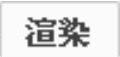 功能选项卡
功能选项卡 区域中的“场景”按钮
区域中的“场景”按钮 ,系统弹出“场景”对话框。在“场景”对话框中单击
,系统弹出“场景”对话框。在“场景”对话框中单击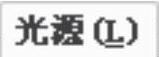 选项卡,系统弹出图7.4.1所示的“场景”对话框中的“光源”选项卡。
选项卡,系统弹出图7.4.1所示的“场景”对话框中的“光源”选项卡。
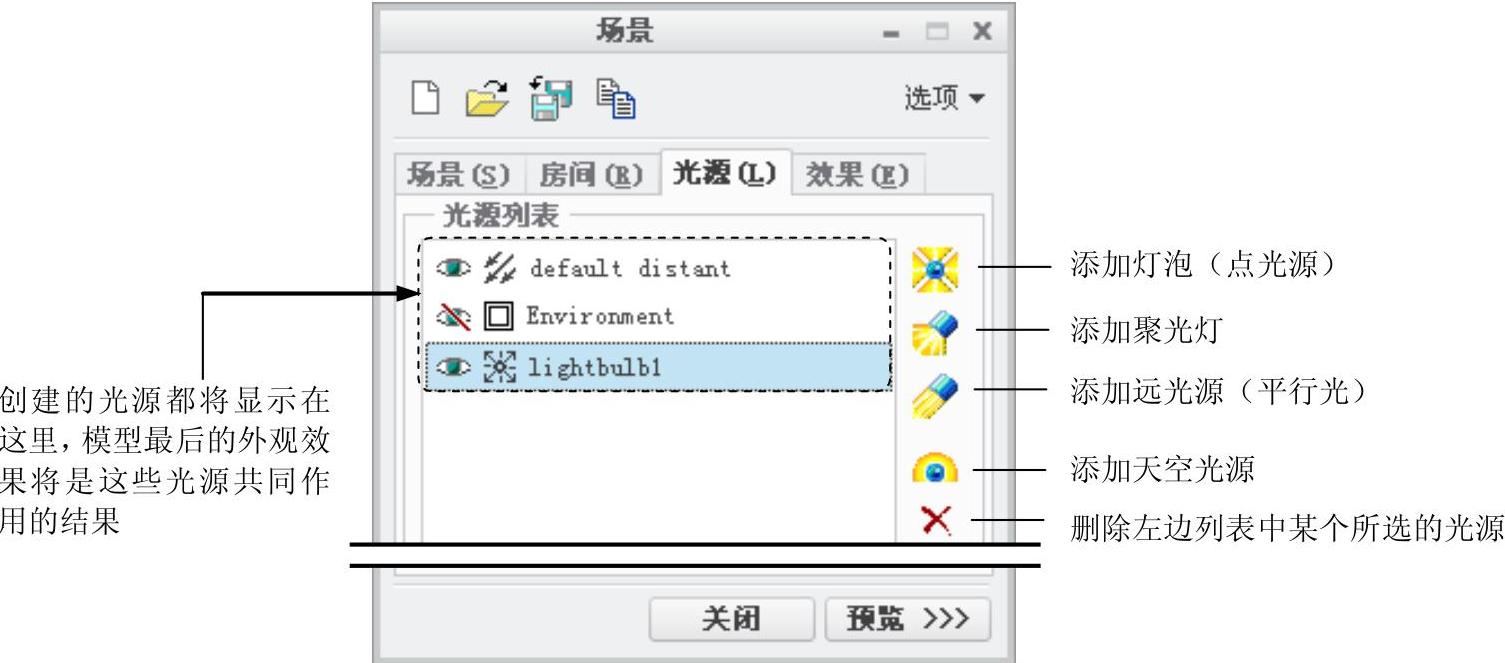
图7.4.1 “场景”对话框的“光源”选项卡
Step3.单击“添加新的灯泡”按钮 ,增加一个点光源。
,增加一个点光源。
Step4.在下面的编辑区域中可进行光源属性的设置。
(1)设置光源的 属性。如图7.4.2所示,在
属性。如图7.4.2所示,在 区域中可以设置光源的
区域中可以设置光源的 和
和 。
。
(2)设置光源的 属性。在图7.4.2所示的
属性。在图7.4.2所示的 区域中可以设置光源的阴影,此选项可增加渲染的真实感,但同时增加了计算时间。
区域中可以设置光源的阴影,此选项可增加渲染的真实感,但同时增加了计算时间。
●在 区域选中
区域选中 复选框,可使模型在光源照射下产生阴影(在渲染时),效果参见随书光盘文件D:\creo2.2\work\ch07\ch07.04\shadow.doc。
复选框,可使模型在光源照射下产生阴影(在渲染时),效果参见随书光盘文件D:\creo2.2\work\ch07\ch07.04\shadow.doc。
☑清晰阴影是半透明的,可以穿过对象,并可黏着其所穿过的材料的颜色。
☑柔和阴影始终是不透明的,且是灰色的,可以控制柔和阴影的柔和度。
☑只有在使用Photolux渲染器时,才能看到清晰阴影与柔和阴影的效果。
要使用PhotoRender类型的渲染器来渲染阴影,必须在“渲染设置”对话框中选中 复选框或
复选框或 复选框。
复选框。
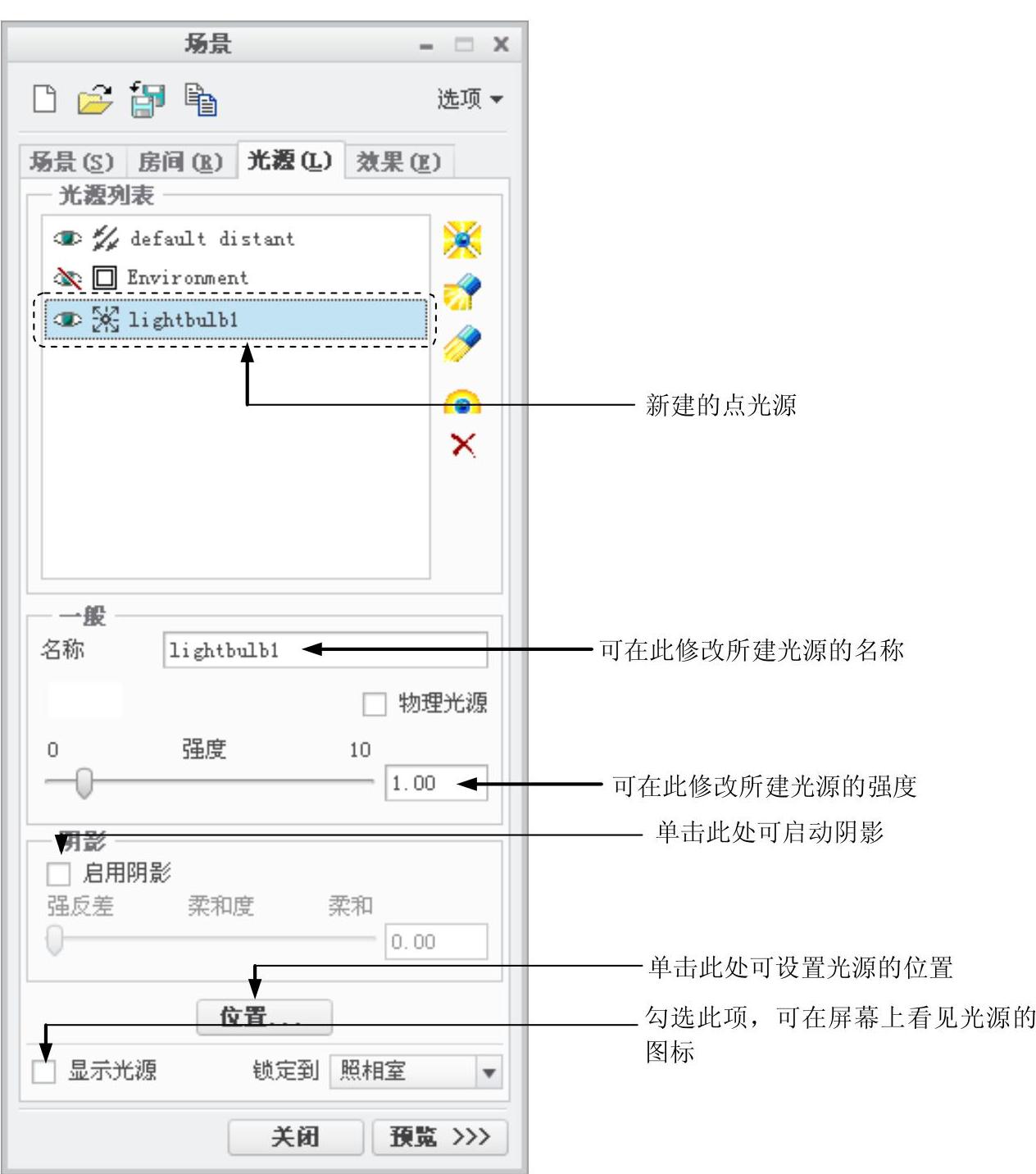
图7.4.2 “光源”选项卡
(3)设置光源的“位置”属性。
●如图7.4.2所示,单击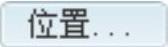 按钮可以弹出图7.4.3所示的“光源位置”对话框。用户可以在
按钮可以弹出图7.4.3所示的“光源位置”对话框。用户可以在 、
、 或
或 方向放置光源,这里的X、Y和Z与当前Creo坐标系的X、Y和Z轴没有任何关系。无论模型处在什么方位,这里的
方向放置光源,这里的X、Y和Z与当前Creo坐标系的X、Y和Z轴没有任何关系。无论模型处在什么方位,这里的 总是为水平方向,向右为正方向;
总是为水平方向,向右为正方向; 总是为竖直方向,向上为正方向;
总是为竖直方向,向上为正方向; 方向总是与显示器的屏幕平面垂直。
方向总是与显示器的屏幕平面垂直。
●在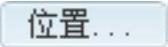 按钮下方的
按钮下方的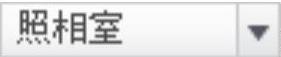 栏中可以设置光源的锁定方式,各锁定方式说明如下:
栏中可以设置光源的锁定方式,各锁定方式说明如下:
☑ :将光源锁定到照相室,根据模型与照相机的相对位置来固定光。
:将光源锁定到照相室,根据模型与照相机的相对位置来固定光。
☑ :将光源锁定到模型的同一个位置上,旋转或移动模型时,光源随着旋转或移动。此时光源始终照亮模型的同一部位,而与视点无关。这是最常用的锁定方式。
:将光源锁定到模型的同一个位置上,旋转或移动模型时,光源随着旋转或移动。此时光源始终照亮模型的同一部位,而与视点无关。这是最常用的锁定方式。
☑ :光源始终照亮视图的同一部位,而与房间和模型的旋转或移动无关。
:光源始终照亮视图的同一部位,而与房间和模型的旋转或移动无关。
☑ :将光源锁定到房间中的某个方位上。例如,如果在房间的左上角放置一
:将光源锁定到房间中的某个方位上。例如,如果在房间的左上角放置一
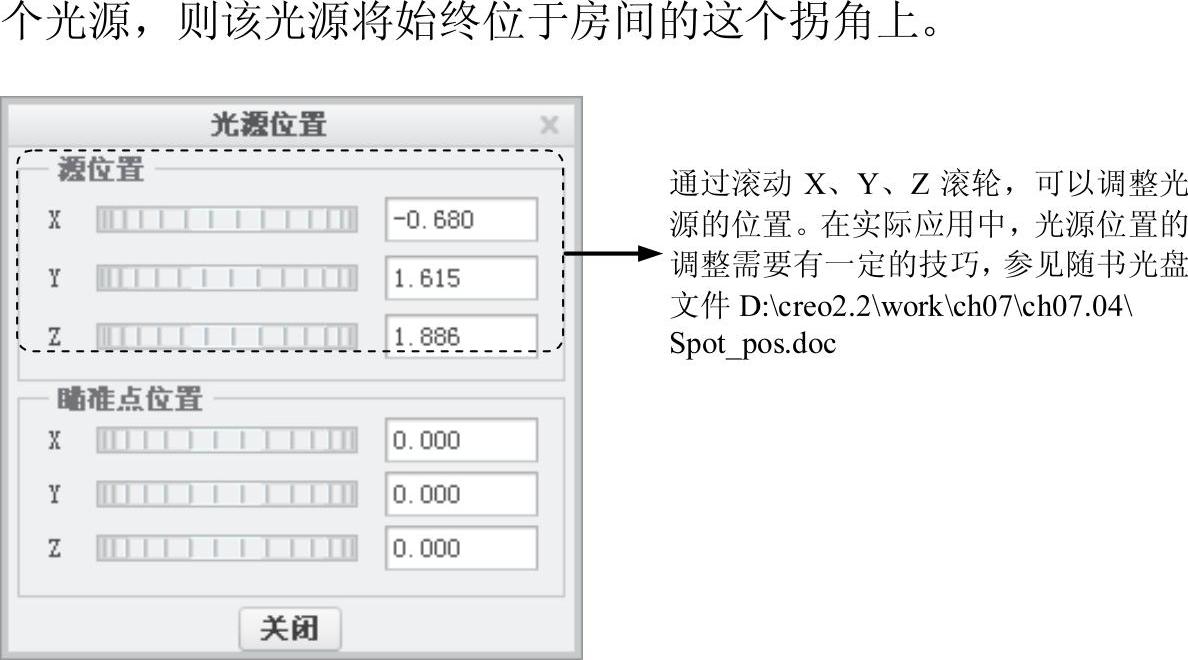
图7.4.3 “光源位置”对话框
